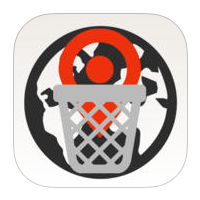その画像、アップしても大丈夫?iPhoneで撮った写真で居場所がバレる!


iPhoneのカメラ機能は端末の進化とともに高性能となり、デジタルカメラや一眼レフなどの高性能カメラには画質などで及ばないにしても、日常生活やおでかけ、旅行先での写真撮影に大活躍してくれます。
しかしTwitterやLINE、Facebookなど、現代はさまざまなインターネットサービスでコミュニケーションがとれる時代。撮影した写真をSNSなどに安易にアップロードすると、自宅の場所や勤務先、あるいは今いる場所が分かってしまうかもしれません。
でも簡単な対策方法があります。今回は、個人情報を守るために役立つアプリと設定方法をご紹介します。
※この記事は、2013年12月31日公開の記事に最新の情報を加えて掲載しています。
iPhoneで撮った写真には撮影場所の情報が記録されている
iPhoneなど、位置情報サービス(GPS)に対応した端末で写真を撮影すると、GPSを利用して、経度や緯度などの撮影場所の情報が写真に埋め込まれます。
例えば旅行先などで撮影した写真では、写真がどこで撮られたかをあとから特定できるため、写真撮影の記録として重宝しますが、その半面、SNSなどで不用意に写真を公開することで、自宅やよく訪れる場所、そしてリアルタイムに写真を投稿しているのであれば現在の位置ですら分かってしまうのです。
対策として、iPhoneの「位置情報サービス」の設定を変更すること、そして写真に付加された位置情報を削除できるアプリを導入すること、のふたつを行いましょう。
iPhoneの「位置情報サービス」をオフにする手順
iPhone標準アプリの「カメラ」以外にも、位置情報サービスの利用をオンにしているアプリは意外と多いものです。バッテリー節約のためにも、位置情報取得が不可欠なアプリ以外はオフにして、アプリを使う際に必要に応じてオンにしましょう。
1
「設定」→「プライバシー」とタップ
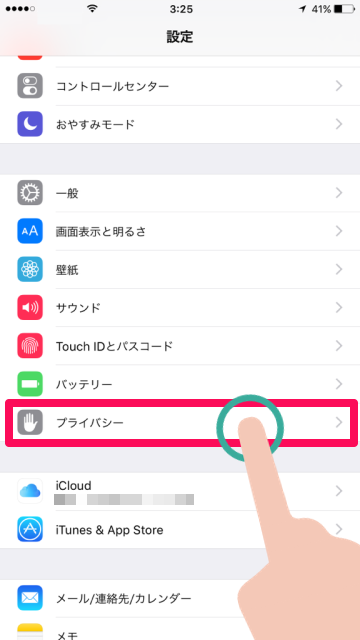
2
「位置情報サービス」をタップ
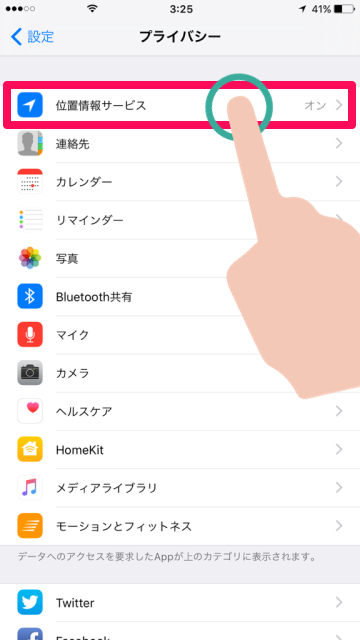
3
「カメラ」をタップ
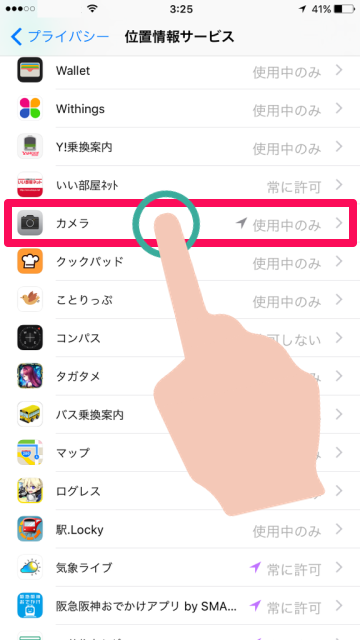
4
「カメラ」の位置情報利用の許可をオフにする
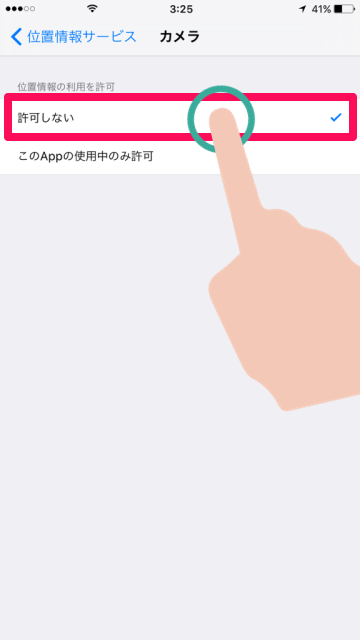
5
位置情報利用の設定を確認する
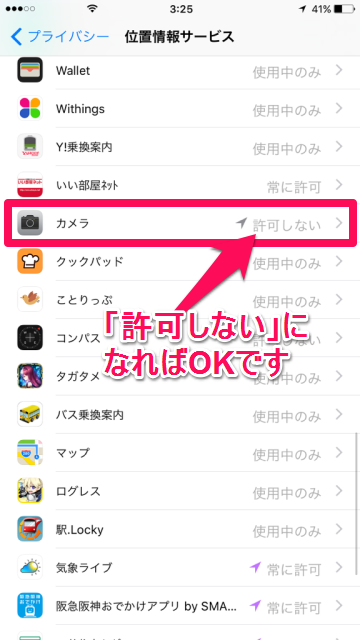
この作業で、今後「カメラ」アプリで撮影する写真について、位置情報が保存されなくなりました。
位置情報が付加された写真から位置情報を削除する手順
iPhoneの設定を変更するまでに撮影された写真には、位置情報が含まれています。この位置情報を削除するためのアプリを導入しましょう。
位置情報を削除できるアプリは多くリリースされていますが、今回おすすめするのは『GPS Deloger』というアプリです。このアプリを入手する手順、そして実際に写真に付加された位置情報を削除する手順を解説します。
1
App Storeで「GPS Deloger」を入手する
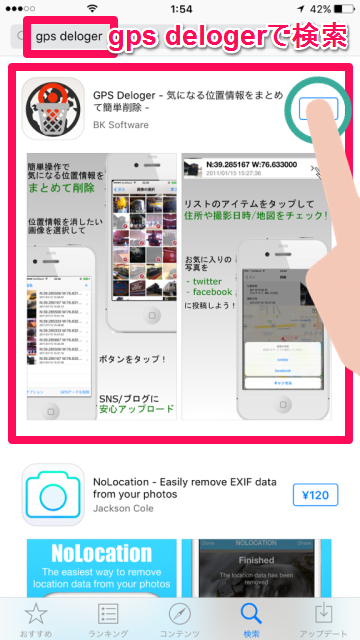
2
「GPS Deloger」を起動する
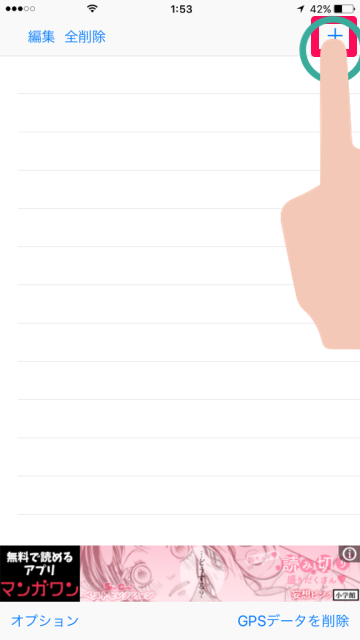
3
位置情報を削除する写真を選ぶ
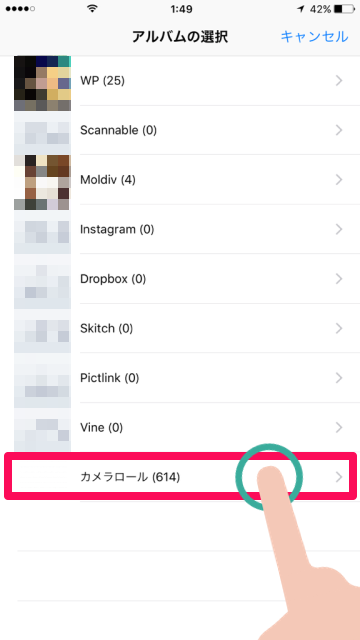

4
選択した写真の情報を確認
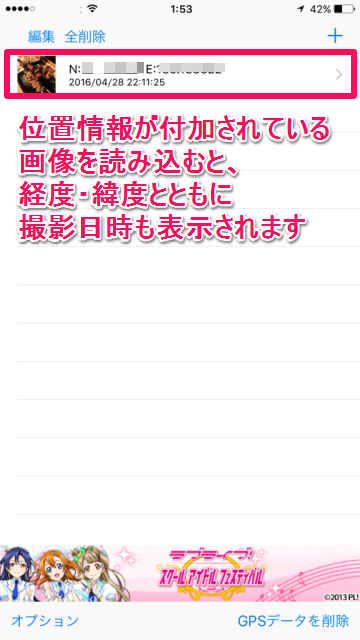
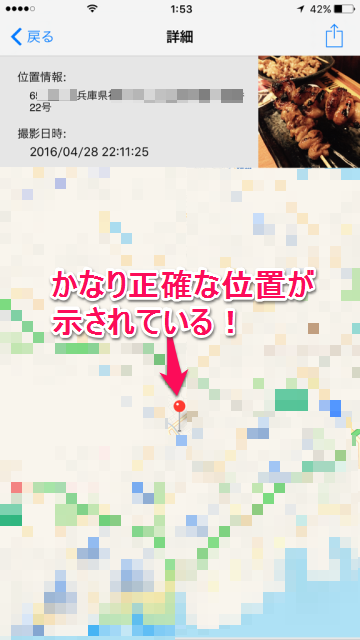
5
「GPSデータを削除」する
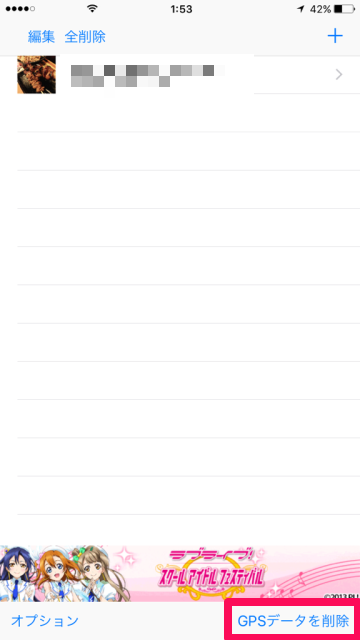
6
位置情報が削除できたか確認する

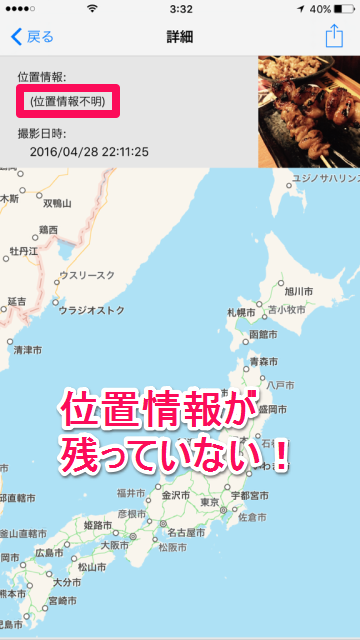
これで、写真に付加された位置情報の削除は完了です!
過去に撮影した写真の位置情報も、これで簡単に削除できます。よく写真を撮る人は特に、自宅や学校、勤務先などで撮った写真をSNSにアップする前に、位置情報を削除する習慣をつけましょう。
※アプリの金額については記事執筆時の価格を記載しております。インストール前に、「App Store」での表示価格をご確認いただきますようお願いします。